إنشاء كلمة سر للكومبيوتر – أصبح من الشائع عند شراء الشخص لجهاز موبايل أو جهاز كمبيوتر أن يقوم بوضع كلمة سر ورمز حماية بشكل تلقائي أو لا ارادي، نظراً لأهمية حماية ملفاتنا الشخصية ومنع المتطفلين من الوصول اليها واستخدامها، وفي مقالة اليوم من مدونة عربي تك التقنية سنقوم بتعريفك بالعوامل التي تجعل من كلمة السر المستخدمة قوية ونذكر لك الطرق التي يمكنك من خلالها وضع كلمة مرور لجهازك الحاسوب.
ما هي العوامل التي تحدد مدى قوة كلمة المرور:
هنالك 10 عوامل تعتبر الأساسية في تحديد قوة الـ Password الخاصة بجهاز الكمبيوتر وهي: الطريقة التي تخزن بها كلمة السر، مدة انتهاء صلاحية كلمة السر، قابلية كلمة السر للتخمين، عدد مرات السماح للمستخدم بإدخال كلمة سر خاطئة (أي عدد مرات التخمين)، إجراءات ما بعد تعديل كلمة المرور، قابلية إعادة استخدام كلمة المرور، عدد المستخدمين لنفس كلمة المرور، طول كلمة السر واستخدام المحارف والأرقام، الطريقة التي يتم فيها التحقق من صحة كلمة المرور على الشبكة، هل تم كتابة كلمة السر في مكان معين (على ورقة أو ملاحظة مثلاً).
الطرق المتّبعة من أجل إنشاء كلمة سر للكومبيوتر :
يمكنك اتباع واحدة من الطريقتين التاليتين..
الطريقة الأولى: استخدام إدارة جهاز الكمبيوتر:
أولاً: عبر زر الفأرة الأيمن قم بالضغط على ايقونة جهاز الكمبيوتر الموجودة على سطح المكتب، ثم قم بالضغط على إدارة.
ثانياً: ستظهر لك نافذة إدارة جهاز الكمبيوتر، قم بالضغط على المستخدمون المحليون والمجموعات ثم قم بفتح خيار المستخدمون.
ثالثاً: ستظهر لك قائمة تضم المستخدمون الحاليون لجهاز الكمبيوتر، وما عليك سوى اختيار المستخدم الذي تريد إضافة كلمة سر لحسابه واضغط بزر الفأرة الأيمن عليه واختر خيار تعيين كلمة مرور.
رابعاً: قم بإدخال كلمة المرور ثم تأكيد كلمة المرور واضغط على موافق لإنهاء العملية.
الطريقة الثانية: استخدام إعدادات جهاز الكمبيوتر:
أولاً: من القائمة أبدأ، قم بالدخول الى الإعدادات ثم اختر الحسابات.
ثانياً: قم بالضغط على تسجيل الدخول، واختر خيار إضافة الموجود في قسم كلمة المرور.
ثالثاً: قم بإدخال كلمة المرور وتأكيد كلمة المرور، ويوجد خيار تلميح كلمة المرور يمكن تركه فارغاً كما يمكن تعبئته بعبارة تقوم بتذكيرك بكلمة المرور في حال نسيانها.
رابعاً: اضغط على التالي ثم قم بالضغط على انهاء Finish لإتمام العملية.
الطريقة الثالثة: استخدام Ctrl + Alt + Delete:
أولاً: قم بالضغط على الازرار الثلاثة المذكورة معاً.
ثانياً: ستظهر لك نافذة جديدة تحتوي على عدة خيارات، قم باختيار تعيين كلمة مرور.
ثالثاً: قم بإدخال كلمة المرور وتأكيد كلمة المرور، ثم اضغط على السهم الذي يلي مربع تأكيد كلمة المرور ثم اضغط على موافق لإنهاء العملية.
طريقة حذف كلمة المرور في أنظمة التشغيل Windows XP, Vista, Windows 7:
أولاً: من القائمة أبدأ، قم بالدخول الى لوحة التحكم.
ثانياً: قم باختيار حسابات المستخدمين ثم قم باختيار إزالة كلمة المرور من النافذة الجديدة التي ستظهر أمامك.
ثالثاً: قم بإدخال كلمة المرور الحالية ثم اضغط على زر الازالة لإنهاء العملية.
طريقة حذف كلمة المرور في أنظمة التشغيل Windows 10, Windows 8:
أولاً: من القائمة أبدأ، قم بالدخول الى لوحة التحكم، ثم قم باختيار حسابات المستخدمين.
ثانياً: ثم اضغط على خيار اجراء تغييرات على حسابي الموجودة في قسم إعدادات جهاز الكمبيوتر.
ثالثاً: اضغط على تسجيل الدخول ثم قم باختيار تغيير كلمة المرور، وادخل كلمة المرور الحالية ثم اضغط على التالي.
رابعاً: في الصفحة الجديدة لا تقم بإدخال أي معلومات عن كلمة المرور الجديدة واضغط على التالي ثم قم بالضغط على انهاء Finish لإنهاء العملية.
إقرأ أيضاً: قفل الملفات برقم سري | 5 طرق لحفظ أسرارك على الكومبيوتر بنظام Windows 10
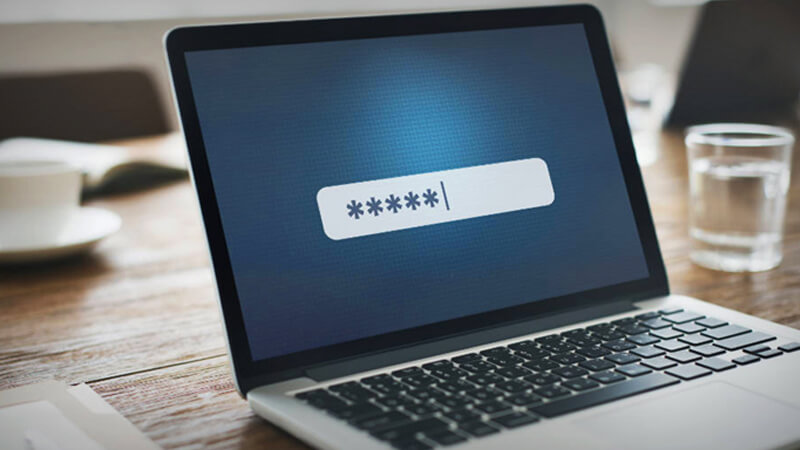

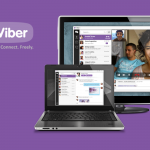
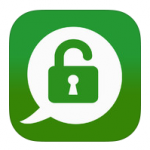
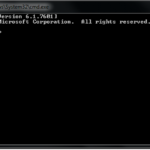

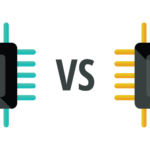
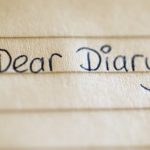
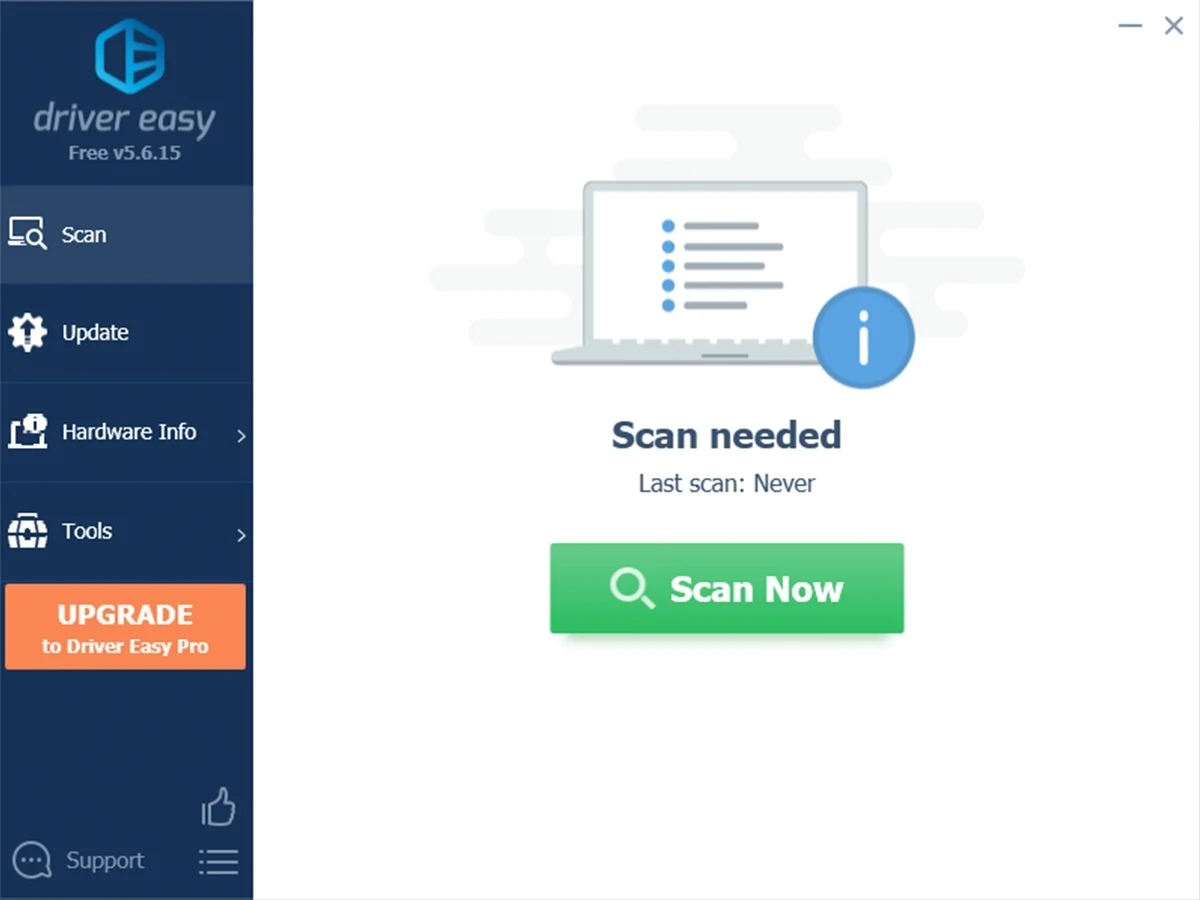
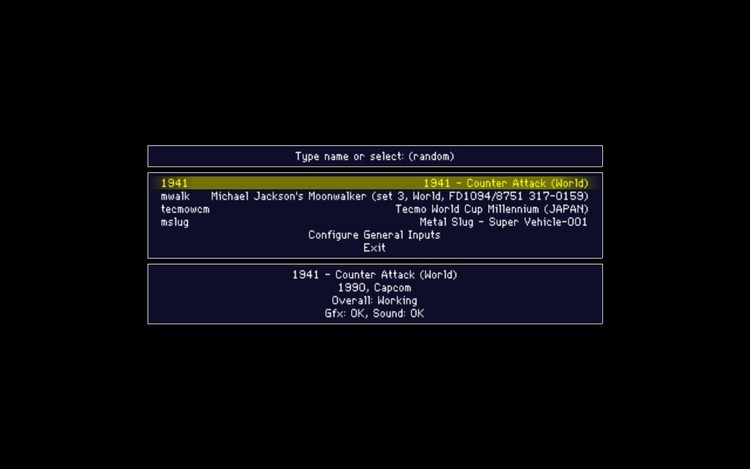
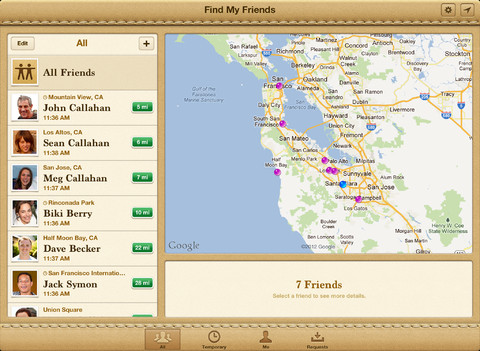
[…] إقرأ أيضاً: إنشاء كلمة سر للكومبيوتر | الطرق الممكنة لعمل كلمة مرور… […]